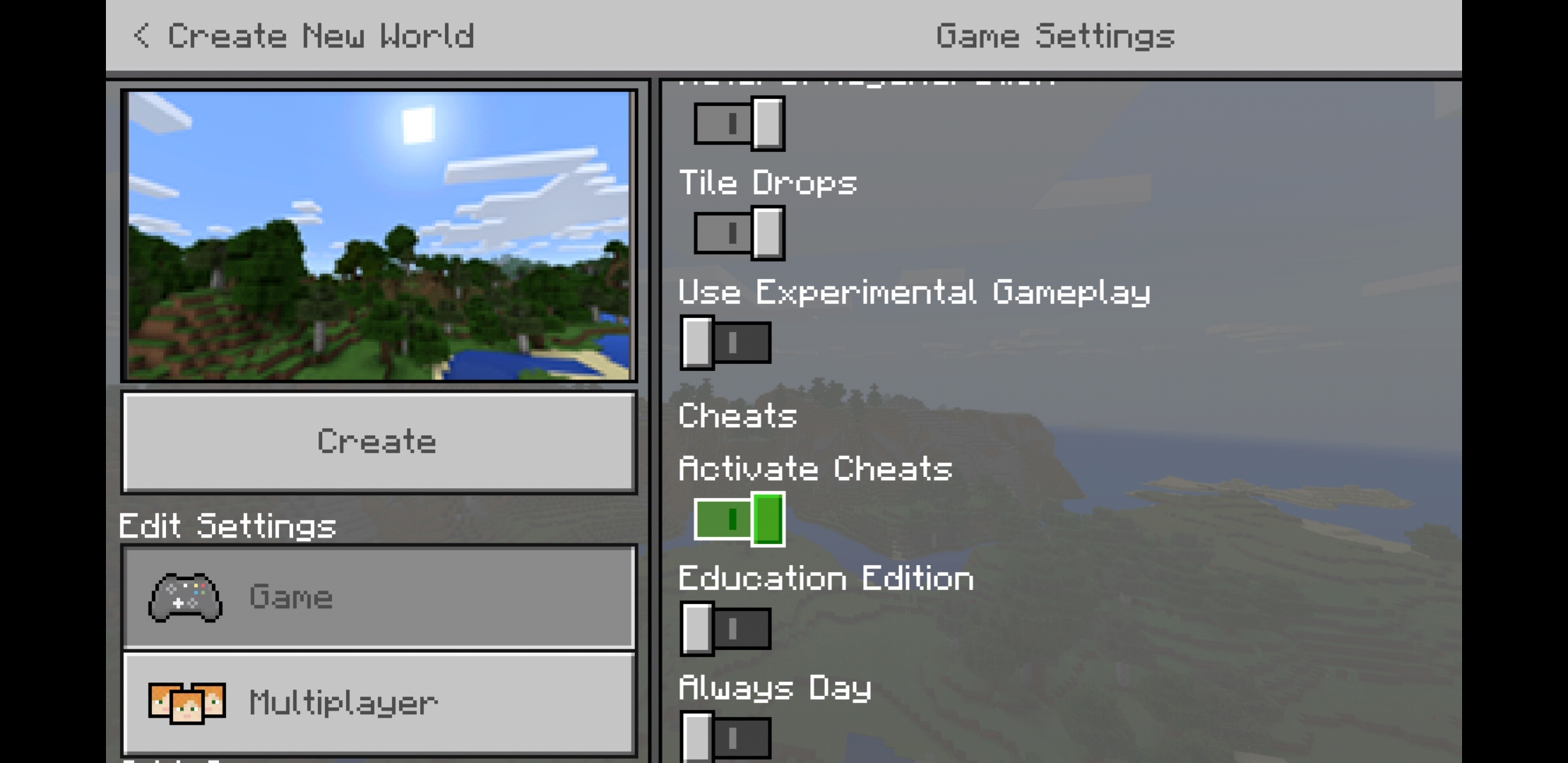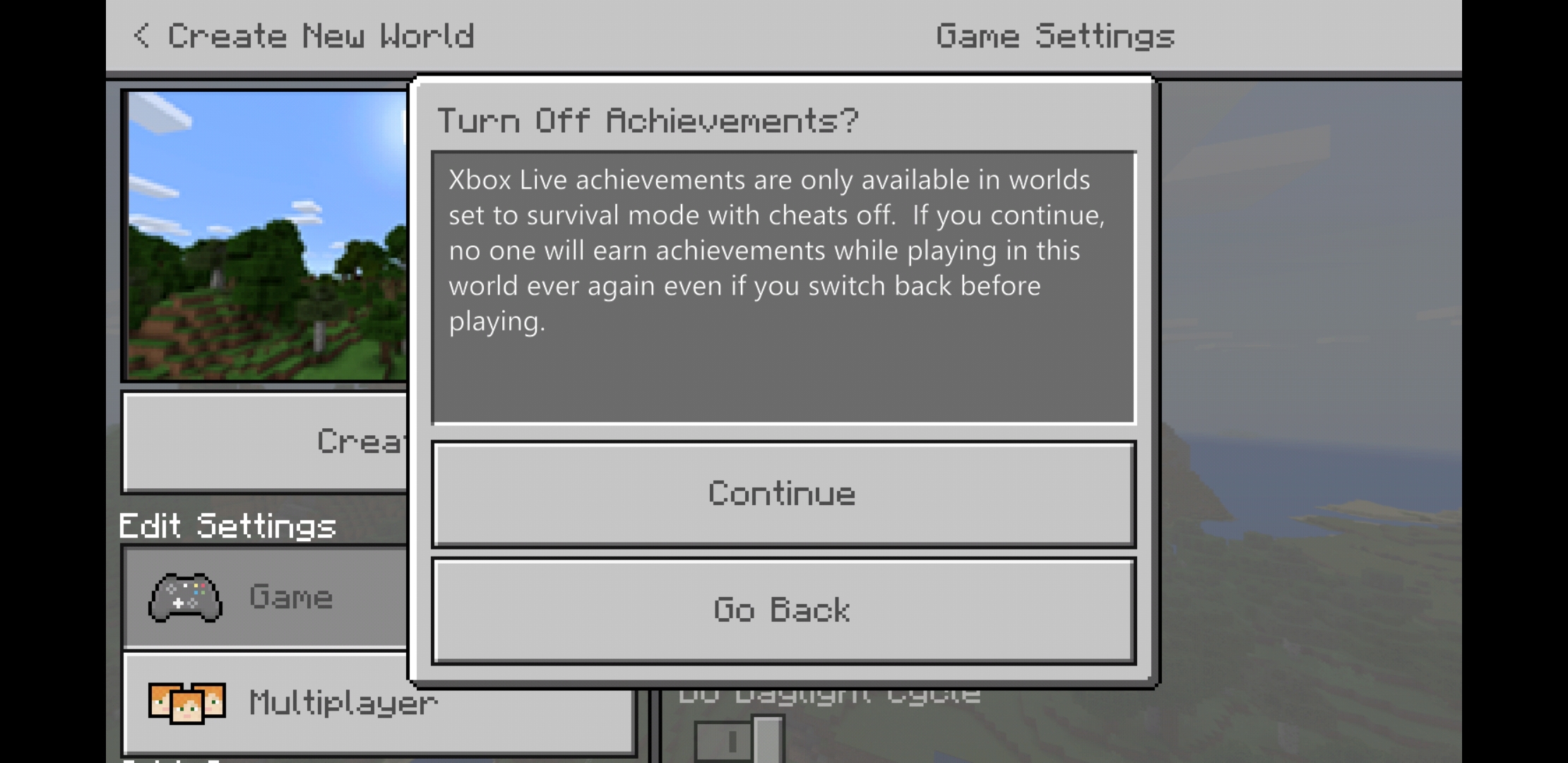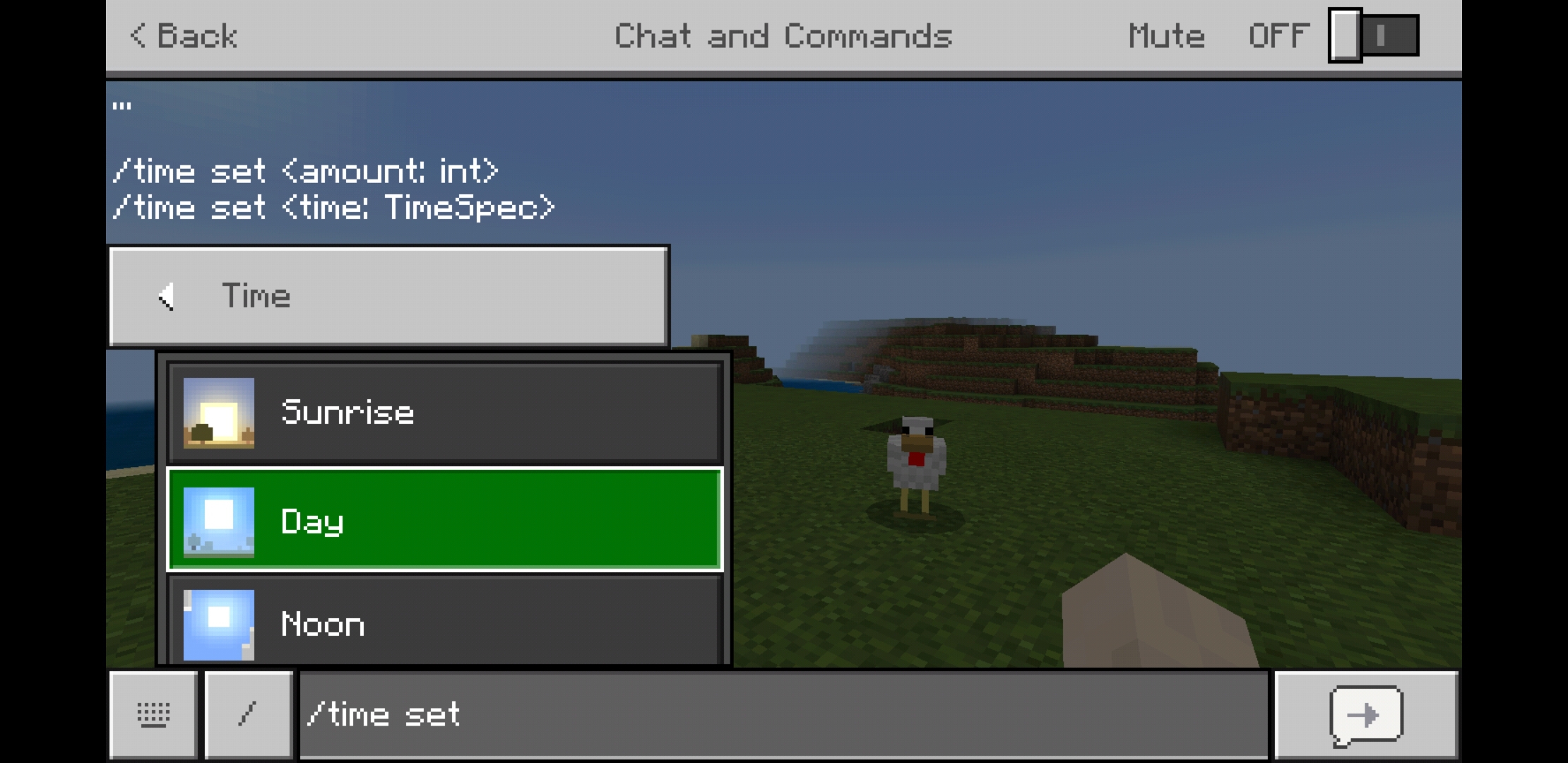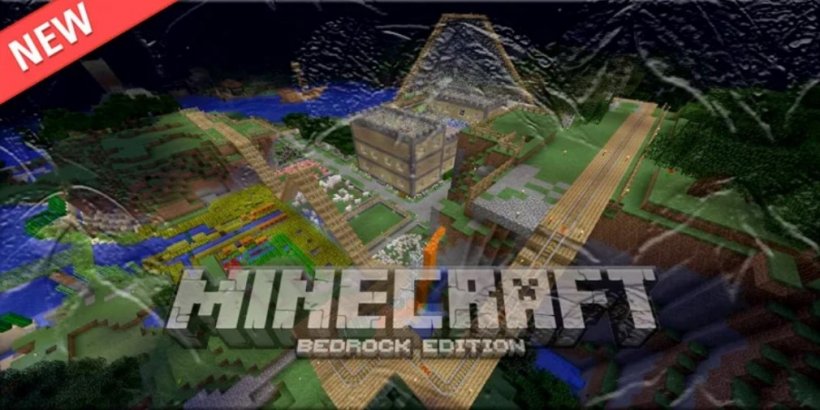Polecenia | Minecraft Bedrock Wiki | Fandom, Minecraft PE Cheats and Console Polecenia: Pełna lista – Gamepur
Minecraft PE Cheats and Console Polecenia: Pełna lista
Jeśli prowadzisz świat wieloosobowy, musisz dać każdemu graczowi pozwolenie na uruchamianie poleceń za pomocą /op polecenie, które zapewnia status „operatora” gracza. Możesz usunąć status operatora odtwarzacza za pomocą /deop polecenie, również szczegółowe poniżej.
Polecenia
Polecenia (ZNANY JAKO Kody) Czy działania wprowadzone przez gracza, które dokonują określonej akcji Minecraft automatycznie. Polecenia zostały dodane w aktualizacji 0.16.0.
Zawartość
Stosowanie [ ]
Polecenia są najczęściej używane do dokonywania dowolnego działania w grze, takie jak tłumaczenie mob, umieszczanie bloków, zadawanie efektów statusu, teleportacja itp.
Aby wykonać polecenie, odtwarzacz musi wpisać czat, poprześć polecenie z ukośnikiem do przodu, podać argumenty i naciśnij klawisz powrotu. W przypadku urządzeń posiadających klawisz zakładki można go użyć do wypełnienia części poleceń. Podczas pisania możliwe zakończenie pokaże.
Polecenia można również użyć, wprowadzając je w bloku poleceń.
Zauważ, że aby polecenia działały, „kody” muszą być włączone, co z kolei wyłączy osiągnięcia. Aby włączyć kody, przejdź do Ustawienia> Gra> Kod: On.
Lista poleceń []
Bardziej szczegółowa lista zobacz tutaj.
Obecne polecenia w Minecraft Pocket Edition to-
- /Umiejętność – Ustawia umiejętności gracza (wymaga włączonych funkcji edycji edukacji)
- /Zawsze dzień lub / /dziennik – zamki i odblokowuje cykl dziennego wieczoru
- /Clear – usuwa zapasy gracza
- /klon – kopie bloków z jednego miejsca do drugiego
- /Connect – łączy się z serwerem w grze (aktualizacja 1.0)
- /deop – cofnij status operatora od gracza
- /Trudność – zmienia trudność
- /Efekt – zapewnia efekt statusu dla jednostki
- /Enchant – zaatakuje przedmiot gracza
- /Execute – Wykonuje inne polecenie
- /Wypełnij – wypełnia region określonym blokiem
- /Funkcja – uruchamia polecenie znalezione w odpowiednim pliku funkcji
- /gameMode – ustawia gamę gracza
- /Gamerule – ustawia wartość reguły gry
- /Give – daje element graczowi
- /Help – zapewnia pomoc dla poleceń
- /ImmutableWorld – ustawia niezmienny stan świata (wymaga włączonych funkcji edycji edukacji)
- /Kill – zabija byty (gracze, moby, przedmioty itp.)
- /List – wymienia odtwarzaczy na serwerze
- /LOCATE – Lokalizuje najbliższą wybraną strukturę (aktualizacja 1.0)
- /Me – Wyświetla niestandardową wiadomość na czacie, zaczynając od nazwy odtwarzacza
- /Mikser – kontrola interaktywności miksera
- /MOBEVENT – kontroluje, jakie zdarzenia tłumowe mogą działać
- /OP – Grants Status operatora dla gracza
- /cząsteczka – tworzy emiter cząstek
- /Playsound-gra wbudowany dźwięk
- /RELOOD – przeładowuje wszystkie funkcje ze wszystkich pakietów zachowań
- /ReplayItem – zastępuje elementy zapasów
- /Say – wyświetla wiadomość dla wielu graczy
- /tablica wyników – śledzi i wyświetla wyniki dla różnych celów
- /setblock – zmienia blok na inny blok
- /setmaxplayers – Ustawia maksymalną liczbę graczy na bieżącą sesję gry
- /setworldspawn – ustawia światowy punkt odrodzenia
- /Spawnpoint – ustawia punkt odradzania dla gracza
- /Sprzedawcy – teleportuje się podmiotów do losowych lokalizacji w promieniu
- /stopsound – zatrzymuje obecnie odtwarzanie dźwięku
- /przywołanie – przywołuje byt
- /tag – zarządza tagami przechowywanymi w jednostkach
- /Tell lub /Msg lub /W – wyświetla prywatną wiadomość dla innych graczy
- /Tellraw – wysyła wiadomość JSON do graczy
- /TESTFOR – Testy dla gracza lub innego podmiotu
- /TESTFORBLOCK – testuje, czy blok jest w miejscu
- /testforblocks – testuje, czy bloki w dwóch regionach pasują
- /tickingarea – ustawia obszary, które aktualizują bez żadnych graczy
- /czas – zmiany lub zapytania o światowy czas gry
- /tytuł – wyświetla tytuły ekranu
- /Titleraw – wyświetla tytuły ekranu z wiadomościami JSON
- /Toggledownfall – przełącza pogodę
- /tp lub /teleport]] – teleportuje jednostki
- /Transferver-przenieś na inny serwer w grze
- /Videostream – próbuje połączyć się z serwerem WebSocket, aby wysłać wideo
- /FIDEOSTREamaction – Wykonuje akcję związaną z filmem OSTREAM
- /pogoda – ustawia pogodę
- /WorldBuilder lub /WB – Toggle World Builder Statom dzwoniącego. (Wymaga włączonych funkcji edukacji edukacyjnej)
- /WSServer – próbuje połączyć się z serwerem WebSocket na dostarczonym adresie URL. Używane przez programistów
- /XP – dodaje lub usuwa wrażenia z graczy
Argumenty dowodzenia []
Większość poleceń przyjmuje argumenty, i.mi., gdzie pierwsza część wskazuje, co odnoszą się argumenty, a druga część odnosi się do rodzaju argumentu. W przykładzie podanym gracz identyfikuje gracza za pomocą argumentu typu docelowego. Różne typy argumentów opisano w tym rozdziale.
strunowy [ ]
Każda kombinacja znaków alfanumerycznych.
int []
Liczba, która może mieć z tym powiązany zasięg. Liczby ujemne są możliwe. Liczba pozycyjna jest oparta na zero – e.G., Pierwsze miejsce w 36-przełomowym zapasie gracza jest określane w poleceń jako zero, a ostatni to 35.
x y z []
Zestaw współrzędnych INT oznaczający współrzędną. Wartość x wskazuje odległość na wschód od pochodzenia. Wartość y wskazuje wysokość nad podłoża. Wartość Z wskazuje odległość w kierunku północnej od pochodzenia. Zauważ, że aby użyć pozycji gracza, można użyć offsetów Tilde „~” lub Caret ‘^. I.mi. Polecenie /tp ~ 5 ~ ~ -10 przesunąłby odtwarzacz o 5 metrów /bloków na wschód, utrzyma wysokość i 10 metrów /bloków na południe (ponieważ jest to przesunięcie ujemne) i /tp ^ 5 ^ ^ -10 przesunąłby gracza o 5 metrów/bloków do postrzeganego przez gracza, utrzyma wysokość i 10 metrów/bloków do tyłu (ponieważ jest to ujemne przesunięcie).
Cel [ ]
Zamiast określać współrzędne, niektóre polecenia pozwalają na określenie celu. Może to odnosić się zarówno do graczy, jak i podmiotów.
- @A – wszyscy gracze
- @E – wszystkie podmioty
- @P – najbliżsi gracze
- @R – losowy gracz (S)
- @S – siebie
Te argumenty selektora można dalej określić za pomocą tekstu takiego jak w /zabójcy @e [typ = krowa, r = 10], który zabiłby wszystkie krowy w promieniu 10 metrów /bloków.
Ciekawostki []
- Polecenia były używane na wielu serwerach dla wielu graczy, jeszcze zanim zostały oficjalnie zwolnione. Dokonano tego jednak za pomocą wtyczek.
- Polecenia były pierwotnie zaplanowane do aktualizacji 0.15.0 jednak nie zostały dodane.
- Od aktualizacji 1.2 wspólne polecenia mają interfejs użytkownika na czacie.
- W aktualizacji 1.0.5 beta, było polecenie A /cząsteczki. Jednakże. Został usunięty z powodu problemów funkcjonalnych, ale został ponownie dodany w aktualizacji 1.8.
Minecraft PE Cheats and Console Polecenia: Pełna lista
Minecraft Edycja kieszonkowa oferuje solidne, mobilne wrażenia Minecraft, i obejmuje wiele funkcji, które można również znaleźć w wersjach komputerowych i konsolowych. Jedną z takich funkcji jest możliwość korzystania z poleceń (lub „kodów”) do wykonywania różnych zadań i ogólnie zmiany stanu gry. Jeśli jest włączony, kody mogą być automatycznie używane przez gracza, który tworzy świat, i może zapewnić innym graczom możliwość korzystania z kodów.
Jak włączyć kody
Włączanie kodów na nowy Minecraft Edycja kieszonkowa Świat jest łatwy. Podczas tworzenia świata supival, przewiń w dół do nagłówka „kody” i przesuń suwak w prawo, który zmieni suwak zielony. Możesz także włączyć kody dla istniejącego świata, stukając ikonę ołówka na prawo od nazwy świata w menu „Worlds”. Ważne jest, aby pamiętać, że kody są automatycznie włączone podczas tworzenia kreatywnego świata.
Włączanie kodów wywoła wyskakujące wyskakujące ostrzeżenie, że osiągnięcia Xbox Live zostaną wyłączone po aktywacji kodów. Po tym, kody będą aktywowane, a osiągnięcia Xbox Live będą trwale wyłączone dla tego świata, nawet jeśli przełączysz suwak z powrotem do off, zanim faktycznie stworzył świat. Zobaczysz wiadomość na samym szczycie menu ustawień gier, w którym powiadomi się o tym, że osiągnięcia zostały wyłączone dla świata. Możesz także wyłączyć i ponownie włączyć kody w już utworzonym świecie w menu Edytuj, ale nadal nie będzie ponownie uniemożliwić zarabiania osiągnięć Xbox Live.
Jak wprowadzić polecenia
Po włączeniu kodów w swoim świecie, wprowadzanie rzeczywistych poleceń Minecraft Edycja kieszonkowa jest też łatwy! Po prostu dotknij przycisku „Czat” u góry ekranu, który otworzy po polu czatu i umożliwi wprowadzanie poleceń.
Warto to zauważyć, gdy wchodząc do polecenia, Minecraft Edycja kieszonkowaMenu czatu automatycznie sugeruje argumenty. Możesz także znaleźć obszerne listy argumentów na różnych wiki.
Pomocna informacja
Wiele poleceń, które wymagają określania odtwarzacza, będzie również obsługiwać użycie docelowe selektory, które mogą być używane zamiast nazwy gracza i do określania więcej niż jednego graczy. Można użyć następujących selektorów docelowych Minecraft Edycja kieszonkowa:
Ponadto polecenia obejmujące przeniesienie bloków lub podmiotów będą wymagały określania współrzędnych map dla wszelkich odpowiednich miejsc docelowych. Mapa Minecrafta używa współrzędnych XYZ. Oto jak określić współrzędne do użycia:
- X – pozycja na wschód/zachód na świecie. Wartości dodatnie rosną na wschodzie, ujemny wzrost na zachodzie.
- Y – pozycja w górę/w dół na świecie. Wartości dodatnie rosną w górę, wartości ujemne rosną w dół.
- Z – Pozycja na południe/północ na mapie. Wartości pozycji rosną na południu, ujemny wzrost na północ.
Możesz także użyć znaku ~ jako współrzędnej względnej (np. ~ 1, będąc współrzędnym 1 blokiem od Twojej lokalizacji) lub w miejscu współrzędnych w przypadku, gdy chcesz uruchomić polecenie z bieżącą lokalizacją jako docelową.
Jak dać innym graczom pozwolenie na prowadzenie kodów
Jeśli prowadzisz świat wieloosobowy, musisz dać każdemu graczowi pozwolenie na uruchamianie poleceń za pomocą /op polecenie, które zapewnia status „operatora” gracza. Możesz usunąć status operatora odtwarzacza za pomocą /deop polecenie, również szczegółowe poniżej.
Oto wszystkie kody i polecenia konsoli, które można użyć w Minecraft Edycja kieszonkowa:
Lista kodów i poleceń w Minecraft Edycja kieszonkowa
Jasne przedmioty z zapasów gracza
/Clear [Player: Target] [itemname: item] [data: int] [maxCount: int]
To polecenie można użyć do usuwania elementów z ekwipunku gracza. Ważne jest, aby pamiętać, aby określić nazwę elementu podczas korzystania z tego polecenia, w przeciwnym razie Wszystko Przedmioty zostaną usunięte z zapasów gracza.
Argumenty
- gracz (Opcjonalnie): Nazwa odtwarzacza dotkniętego poleceniem. Jeśli nie zostanie określona nazwa gracza, wpłynie to na odtwarzacz wydający polecenie.
- Nazwa item (Opcjonalnie): Ten argument to nazwa elementu do usunięcia.
- dane (Opcjonalnie): Ten argument jest używany tylko wtedy, gdy istnieje wiele wariantów elementu, takich jak różne kolory tego samego typu bloku
- MaxCount (Opcjonalnie): Używany do określenia ilości elementu do usunięcia. Jeśli ustawi się na 0, nie usunie żadnego (ale powiadomi Cię, jeśli element istnieje w ekwipunku gracza) i jeśli pozostanie niezdefiniowany, usunie całą określoną pozycję.
Przykład
/Clear Minecraftplayer Wool 6 12
To polecenie usunie 12 różowej wełny z ekwipunku Minecraftplayer.
Klon lub przenieś sekcje mapy
/klon [zamień | zamaskowane] [normalna | siła | ruch]
To polecenie pozwala sklonować określony obszar mapy i przenieść lub zduplikować do innego miejsca docelowego. Na przykład możesz użyć tego polecenia do przeniesienia (lub powielania) świątyni lub wiejskiego domu do innej lokalizacji (określonej ze współrzędnymi).
Argumenty
- Zacznij: x y z I koniec: x y z: Używane do określenia współrzędnych dwóch przeciwnych zakątków regionu, który klonujesz.
- Miejsce docelowe: x y z: Określa dolny północno -zachodni róg obszaru docelowego (gdzie umieścisz sklonowaną sekcję).
- Wymień | zamaskowany (Opcjonalnie): Wymień kopie wszystkie bloki, w tym powietrze, zastępując wszystkie bloki w miejscu docelowym, podczas gdy zamaskowane kopie tylko bloki bez powietrza.
- przefiltrowany (Opcjonalnie): Filtrowane kopiuje tylko bloki pasującej nazwy Tilename.
- normalne | siła | Poruszaj się (Opcjonalnie): Normalne pozostawi wszystkie bloki, które sklonowałeś w pierwotnym miejscu, i stworzy nowy klon. Siła pozwoli ci sklonować obszar, nawet jeśli obszary źródła i miejsca docelowe nakładają się na siebie, i przesunąć się do źródła do miejsca docelowego, zastępując źródło powietrzem.
- Tilename: Block: Nazwa konkretnego bloku, który chcesz sklonować.
- Tiledata: int(Opcjonalnie): Podaj dane blokowe do użycia, w przypadku wariantów bloku (na przykład różnie kolorowe bloki wełny).
Przykład
/Klon 100 100 100 200 200 900 900 900 Wymień normy
To polecenie sklonuje bloki znalezione między współrzędnymi 100, 100, 100 i 200, 200, 200 i umieścić je na 900, 900, 900, pozostawiając kopię bloków w pierwotnym miejscu docelowym.
Połącz się z serwerem
To polecenie próbuje podłączyć odtwarzacz z określonym serwerem. serveruri to po prostu adres URL (lub IP) serwera.
Zmień trudność mapy
To polecenie zmienia trudność mapy. Warto zauważyć, że na serwerach wieloosobowych zmiana będzie trwała tylko do momentu ponownego uruchomienia serwera.
Argumenty
- spokojny: Żaden mobs nie odrodzi się, gracze automatycznie regenerują zdrowie, a pasek głodu nie wyczerpuje.
- łatwy: Wrogie moby będą się odrodzić, ale zadaje mniej obrażeń niż w normalnym, Hunger Bar może wyczerpać, ale pozostawia gracza większe zdrowie niż w normie.
- normalna: Wrogie mobs odradzają się, umożliwiając wyczerpanie głodu, pozostawi gracz o znacznie mniejszym zdrowiu.
- twardy: Wrogie moby zadają większe szkody, pozwalając, by bar głodowy całkowicie wyczerpał się.
Przykład
To polecenie zmienia tryb trudności mapy na łatwy.
Przyznaje gracze pozytywne i negatywne efekty statusu
/Effect [sekund: int] [wzmacniacz: int] [true | false]
To polecenie oferuje zdolność do zadawania konkretnych pozytywnych i negatywnych wpływów statusu na ukierunkowanym graczu. Na przykład możesz użyć tego polecenia, aby zatruć gracza lub dać mu oddychanie wodne.
Argumenty
- gracz: Nazwa ukierunkowanego gracza dla efektu.
- efekt: Użyj identyfikatorów efektu statusu, aby udzielić buffów lub debuffów do ukierunkowanego gracza.
- sekundy (Opcjonalnie): Czas trwania efektu w sekundach.
- wzmacniacz (Opcjonalnie): Dodaje dodatkowe poziomy intensywności do efektu.
Przykład
/Efekt Minecraftplayer Trucik 15
To polecenie spowoduje wpływ trucizny na Minecraftplayer przez 15 sekund.
Wykonaj polecenie w imieniu jednego lub więcej innych podmiotów
To polecenie pozwala wykonać inne polecenie w imieniu innego bytu. Pozwala to zmusić polecenie do uruchomienia, jakby zostało wprowadzone przez innego gracza i można go użyć do łatwego uruchamiania poleceń na wielu celach.
Argumenty
- pochodzenie: cel: cel efektu (nazwa gracza lub selektor docelowy, taki jak @A).
- pozycja: x y z: współrzędne do uruchomienia polecenia. Jeśli nie zostanie określone, pochodzi z bieżącej lokalizacji docelowego gracza.
- Komenda: Polecenie do uruchomienia.
Przykład
/Wykonaj Minecraftplayer ~~~ Wezwaj świni
To polecenie przywołuje świnię w dokładnym miejscu Minecraftplayer.
Wypełnij całość lub części regionu określonym blokiem
/Fill [tiledata: int] [zarys | pusty | niszczy | Keep]
To polecenie można użyć do wypełnienia obszaru blokami. Będziesz musiał określić współrzędne narożne, a region w ramach tych współrzędnych zostanie uznany za ważny obszar dla polecenia.
Argumenty
Od: x y z I do: x y z: To są przeciwne współrzędne narożne obszaru, który chcesz wypełnić. Na przykład, jeśli obszar jest kwadratem, możesz użyć dolnego lewego rogu i współrzędnych prawego górnego rogu.
- Tilename: Block: nazwa bloku, który chcesz wypełnić obszar.
- Tiledata: int (Opcjonalnie): Podaj dane blokowe do użycia, w przypadku wariantów bloku (na przykład różnie kolorowe bloki wełny).
- zarys (Opcjonalnie): zastępuje tylko bloki na zewnętrznej krawędzi określonego obszaru.
- dziurawy (Opcjonalnie): zastępuje zewnętrzną krawędź określonymi blokami i wypełnia wewnętrzny obszar powietrzem.
- trzymać (Opcjonalnie): Zastępuje tylko bloki powietrza w obrębie wypełnienia (więc wszelkie istniejące bloki nie zostaną zmienione).
- zniszczyć (Opcjonalnie): zastępuje wszystkie bloki w obszarze wypełnienia.
Przykład
/Wypełnij 15 15 15 30 30 30 Zarys piasku
To polecenie wypełnia obszar granicami narożnymi X Y z 15 15 15 i 30 30 30 zarysem bloków piasku.
Zmień tryb gry
/gameMode [gracz: cel]
To polecenie można użyć do zmiany bieżącego trybu gry. Dostępne opcje to przetrwanie, kreatywność, przygoda lub widz. Tryb przetrwania jest domyślnym doświadczeniem Minecraft, Creative to tryb piaskownicy, zapewniający dostęp do nieskończonych bloków i usuwanie aspektów rozgrywki, takich jak zdrowie i głód, tryb przygodowy usuwa możliwość niszczenia bloków (przeznaczonych do użytku na niestandardowych mapach, przede wszystkim w trybie niestandardowym) i trybie widzów Zamienia gracza niewidocznego i pozwala mu latać po całym świecie i przecinać obiekty i graczy.
Argumenty
- tryb: Pożądany tryb gry (patrz wyżej), w tym przetrwanie, kreatywność, przygoda lub widz.
- Gracz: Target: Jeśli określono, wpływa tylko na tego gracza. Jeśli nieokreślony, wpływa na odtwarzacz za pomocą polecenia.
Przykład
To polecenie przechodzi gamemod świata na tryb kreatywny.
Ustaw lub zapytaj wartość reguły gry
Polecenia te zmieniają określoną mechanikę gry, w tym przełączanie obrażeń od ognia, umożliwiając graczom utrzymanie zapasów na śmierci, włączenie i wyłączenie potwora itp. Możesz wyświetlić listę wszystkich ważnych graczy, uruchamiając polecenie /gamerule lub na oficjalnej wiki Minecraft.
Przykład
/gamerule tntexplodes false
To polecenie uniemożliwia eksplodowanie TNT na świecie.
Podaj element graczowi
/Daj [kwota: int] [dane: int] [komponenty: JSON]
To polecenie pozwala dać innego gracza (lub siebie) 64 elementu. Możesz uruchomić to polecenie wiele razy, aby uzyskać więcej elementów. Warto zauważyć, że przedmioty, które normalnie nie stosują, nadal nie będą się układać, więc nie daj sobie więcej przedmiotu, niż możesz fizycznie nosić (jak broń, która nie stosuje).
Argumenty
- Gracz: Target: cel, który odbędzie przedmiot
- Nazwa pozycji: pozycja: Nazwa elementu, którą otrzymają
- Kwota: int: Ilość przedmiotu, który otrzymają
- Dane: int(opcjonalny): Dane elementu określonego elementu, jeśli to konieczne.
- Komponenty: JSON (Opcjonalnie): Nie mam pojęcia, co to znaczy
Przykład
/Daj MinecraftPlayer Diamond_pickaxe 1
To polecenie nadaje Minecraftplayerowi diamentowy pickakse.
Lista wszystkich poleceń lub uzyskaj pomoc z określonym poleceniem
/Help [Command: CommandName]
To polecenie zawiera wszystkie dostępne polecenia w grze. Ponieważ lista będzie ograniczona przez dostępną rozdzielczość na wyświetlaczu, możesz użyć polecenia strony: int, aby pominąć na określonych stronach listy poleceń. Możesz także użyć argumentu nazwy poleceń, aby uzyskać pomoc z określonym polecenie.
Przykłady
To polecenie wyświetli trzecią stronę listy poleceń.
To polecenie wyświetli pomoc specyficzną dla polecenia /Sumpon.
Zabij graczy i inne podmioty na świecie
/Kill [Target: Target]
To polecenie zabija byty, które mogą obejmować graczy, mobs, a nawet podmioty nie żyjące, takie jak przedmioty. Jeśli cel nie zostanie określony, zabije gracza wydającego polecenie.
Argumenty
- Target: cel: Cel do zabicia.
Przykład
To polecenie zabija gracza MinecraftPlayer.
Wymień wszystkie graczy na serwerze
To polecenie pokazuje listę wszystkich graczy obecnie podłączonych do serwera.
Zlokalizować i wyświetlać współrzędne najbliższej struktury określonego typu
To polecenie można użyć do zlokalizowania najbliższej struktury danego typu, określonego za pomocą argumentów wymienionych poniżej. Uruchomienie tego polecenia wyświetli współrzędne najbliższej dopasowującej struktury na czacie, który będzie widoczny tylko dla gracza, który uruchomił polecenie.
Argumenty
- ENDCITY – Lokalizuje najbliższy Miasto końcowe
- Fortress – Lokalizuje najbliższy Nether Fortress
- Mansion – Lokalizuje najbliższy Dwór Woodland
- Mineshaft – Lokates najbliższy Opuszczony wafl minuty
- Pomnik – lokalizuje najbliższy zabytki
- Twierdza – lokalizuje najbliższą twierdzę
- Świątynia – lokalizuje najbliższy świątynia
- Wioska – lokalizuje najbliższy wieś
Przykład
To polecenie lokalizuje najbliższą wioskę i wyświetla współrzędne na czacie gracza, który prowadził polecenie.
Wyświetl wiadomość o sobie
To polecenie można użyć do wyświetlania wiadomości o sobie, takim jak emotka tekstowa, która zostanie wyświetlona na czacie.
Przykład
/ja nie mogę przestać tańczyć.
To polecenie wyświetli się: „MinecraftPlayer nie może przestać tańczyć.„W rzeczywistości nie sprawi, że będziesz tańczyć, ale z pewnością poinformuje wszystkich, że lubisz boogie.
Wyślij prywatną wiadomość do innego gracza
To polecenie służy do wysyłania wiadomości czatu do ukierunkowanego odtwarzacza. Polecenia /Tell i /W będą działać w ten sam sposób, oferując graczom wybór znajomych poleceń dla prywatnych graczy wiadomości.
Przykład
/Powiedz innym MinecraftPlayer, co się dzieje
To polecenie będzie prywatne przesłanie odtwarzacza Other MinecraftPlayer z komunikatem: „Co się dzieje.”
Udzień statusu operatora gracza (lub usuń status jego operatora)
To polecenie przyznaje status operatora do ukierunkowanego odtwarzacza. W trybie wieloosobowym gracz musi mieć status operatora, aby uruchomić polecenia.
Przykład
To polecenie przyznaje status operatora innym MinecraftPlayer, który teraz może uruchamiać polecenia.
Zagraj w określony dźwięk
/Playsound [Player: Target] [Pozycja: X Y Z] [Volume: Float] [Pitch: Float] [Minimumvolume: Float] (i /stopsound)
To polecenie odtwarza określony dźwięk. Jeśli istnieje wiele wersji konkretnego zdarzenia dźwiękowego (na przykład dźwięki wykonane przez zwierzę), będzie ono losowe. Możesz znaleźć listę wszystkich dźwięków w Minecraft Edycja kieszonkowa Tutaj.
Argumenty
- Sound: String: Dźwięk do odtwarzania
- Gracz: Target: cel (pochodzenie) do odtwarzania dźwięku
- Pozycja: x y z: Określ konkretną lokalizację, z której można odtwarzać dźwięk
- Tom: Float: Określ odległość, jaką można usłyszeć dźwięk.
- Pitch: Float: Określ wysokość odtwarzanego dźwięku.
- MinimumSvolue: Określ objętość dla wszystkich celów
Przykład
To polecenie odtworzy dźwięk krowy, słyszalny dla osoby wydającej polecenie i wszelkich bliskich pobliskich graczy.
Zastąp elementy w ekwipunku bloków lub podmiotów innymi przedmiotami
/Gloat Block ReplayItem.kontener [kwota: int] [dane: int] [komponenty: JSON]
/Entety zastępcze [kwota: int] [dane: int] [komponenty: JSON]
To polecenie można użyć do zastąpienia jednego rodzaju elementu innym typem elementu. Możesz znaleźć pełną listę slottyn i definicji slotid tutaj. Na przykład możesz wymienić przedmiot w określonym gnieździe klatki piersiowej zupełnie innym elementem.
Argumenty
- Pozycja: x y z (tylko blok): Określa współrzędne bloku do modyfikacji.
- Target: cel (tylko jednostka): Określa jednostkę (lub jednostki) do modyfikacji. Mogą być gracze.
- Slottype: EntityEquipmentslot: Określa gniazdo zapasów do modyfikacji.
- Slotid Int: Używany podczas modyfikowania EntityEquipmentslot, określa gniazdo do modyfikowania (takie jak określony gniazdo w klatce piersiowej lub określony szczelinę pancerza).
- Nazwa pozycji: pozycja: Określa nowy element, za pomocą którego można wymienić określony element.
- Kwota: int (Opcjonalnie): Określa liczbę elementów, które należy umieścić w gnieździe.
- Dane: int (opcjonalny): Określ dane blokowe do użycia, w przypadku wariantów bloku (na przykład różnie kolorowe bloki wełny).
Przykład
Wyślij wiadomość na czacie do innych graczy
To polecenie pozwala graczowi na publicznie widoczne oświadczenie na czacie. Gracze powinni użyć polecenia /msg do prywatnej rozmowy.
Przykład
/Say I Love Dancing!
To polecenie wyświetli się na czacie: „Minecraftplayer: Uwielbiam tańczyć!”
Zmień blok na inny blok
/setblock [tiledata: int] [zamień | niszczy | Keep]
To polecenie pozwala wymienić blok innym blokiem. Zmieniony blok może zostać wymieniony lub zniszczony. Jeśli w miejscu nie ma bloku, możesz użyć polecenia Keep, aby zmienić tylko bloki powietrza.
Argumenty
- pozycja: Pozycja bloku, którą chcesz zmienić.
- Tilename: Block: ID bloku, który chcesz utworzyć zamiast określonego bloku.
- Tiledata: int (Opcjonalnie): Podaj dane blokowe do użycia, w przypadku wariantów bloku (na przykład różnie kolorowe bloki wełny).
- Wymień | Zniszcz | Keep | (Opcjonalnie): Wymień po prostu zastąpi jeden blok na inny. Zniszczenie usunie istniejący blok i sprawi, że spadnie jako przedmiot, który można zebrać. Keep zmieni tylko bloki powietrza i nie wpłyną na istniejące bloki.
Przykład
/setblock 10 10 10 Stone
To polecenie zmieni blok zlokalizowany na współrzędnych 10, 10, 10 na blok kamienny.
Ustaw maksymalną liczbę graczy, które mogą dołączyć do świata dla wielu graczy
To polecenie pozwala określić maksymalną liczbę graczy, którzy mogą dołączyć do świata dla wielu graczy. Minecraft Edycja kieszonkowa Domyślnie maksymalnie 8 jednoczesnych graczy na świat (lub 11, jeśli gra w królestwie). Możesz zmienić maksymalną liczbę graczy na wszystko od jednego do 30.
Przykład
To polecenie pozwoli tylko 3 graczom grać jednocześnie w świecie dla wielu graczy.
Ustaw światowy punkt odrodzenia dla wszystkich graczy
/setworldspawn [spawnpoint: x y z]
To polecenie określa światowy punkt odrodzenia dla wszystkich graczy, w którym odradzają się po dołączeniu do świata, a także w miejscu, w którym odrodzą się po śmierci, chyba że określony jest inny punkt odrodzenia.
Przykład
/setworldspawn 255 255 255
To polecenie ustawia światowy punkt odrodzenia dla wszystkich graczy na lokalizację na współrzędnych 255, 255, 255.
Ustaw punkt odradzania dla poszczególnych graczy
/SpawnPoint [Player: Target] [SpawnPos: x y z]
To polecenie pozwala określić ustawiony punkt spawnPoint dla poszczególnych graczy. Jeśli współrzędne nie zostaną określone, punkt odradzania będzie obecna lokalizacja gracza. Z tego powodu najłatwiej jest po prostu skłonić gracza do stania tam, gdzie naprawdę chcą, aby ich spawn był raczej, niż zawracać sobie głowę współrzędnymi.
Argumenty
- Gracz: Target: Gracz, którego punkt odradzania powinien być ustawiony.
- Spawnpos: Współrzędne nowego punktu odrodzenia gracza.
Przykład
/Spawnpoint Other MinecraftPlayer 255 255 255
To polecenie ustawi gracz Other MinecraftPlayer Punkt odradzania się na lokalizację w Cpordinates 255, 255, 255.
Teleportować byty do losowych lokalizacji w danym obszarze
To polecenie jest głupie AF.
Przywołaj byt
/przywołanie [spawnpos: x y z]
To polecenie można użyć do przywołania prawie każdej jednostki w Minecraft: Pocket Edition, w tym moby, przedmioty, pojazdy itp. Tutaj możesz znaleźć listę ważnych typów jednostek.
Argumenty
- EntityType: EntityType: Określa jednostkę do przywołania.
- Spawnpos: x y z: Określa pozycję, w której można odrodzić jednostkę. Jeśli nieokreślony, odrodzi jednostkę na pozycji gracza wydającego polecenie.
Przykład
To polecenie przywoła świnię, w której stoisz.
Zmień lub zapytaj o czas na świecie
Istnieje wiele poleceń /czasowych, każda z inną funkcją. /Dodaj czas, aby dodać wartość do świata czasu gry, /czas czasu może być użyty do ustawienia świata na określony czas (zdefiniowany numerycznie lub za pomocą dnia, nocy, południa lub północy) i / /czas) Zapytanie można użyć do zwracania różnych statystyk dotyczących postępu czasu na świecie. Czas mierzy się w kleszkach gry, a każdy zestaw 20 kleszczy jest równoważny 1 sekundom w prawdziwym czasie życia. Cały dzień w Minecraft to 24000 kleszczy, co odpowiada 20 minutom prawdziwego czasu życia.
- „0” = świt
- „6000” = południe
- „12000” = zmierzch
- 18000 ″ = noc
Przykład
To polecenie ustanowi czas na świecie na dzień (lub 1000, jeśli używasz wartości kleszczy).
Ustaw i sterowanie tytułami ekranu
To polecenie można użyć do wyświetlania tytułu dla graczy w twoim świecie w dużym tekście na środku ekranu. Możesz także ustawić napisy do wyświetlenia, a także kontrola blaknięcia i zanikania. To jest schludne, małe polecenie do celów opowiadania historii. To polecenie obsługuje składnię JSON dla dodatkowego formatowania, o którym można dowiedzieć się więcej tutaj.
Argumenty
- Gracz: Target: Określa odtwarzacz, do którego można wyświetlić tytuł.
- TitleText: Wiadomość: Określa wysyłaną wiadomość. Istnieją trzy różne tryby tego, tytuł, podtytuł i akcja, każdy określający, gdzie wyświetli się komunikat.
- Fadein: int, Stay: Int, Fadeout: int: Te argumenty mogą być używane z polecenie. Jeśli nie określisz żadnego czasu z tym poleceniem, czasy domyślne zostaną automatycznie używane.
Przykład
/tytuł @S Tytuł Witamy w Minecraft!
To polecenie wyświetli wiadomość: „Witamy w Minecraft!”W centrum ekranów wszystkich graczy.
teleport
To polecenie pozwala teleportować się podmioty (w tym ty, gracze online, moby itp.) do określonych lokalizacji. Jeśli miejsce docelowe jest kolejnym jednostką (w przypadku miejsca docelowego: cel), możesz użyć tego polecenia, aby teleportować się do nich. Jeśli określona lokalizacja nie została jeszcze wygenerowana, nadal będzie działać i po prostu wygeneruje fragmenty wokół jednostki po jej teleportacji.
Argumenty
- Ofiara: cel: Określa jednostkę do teleportacji, w tym graczy lub selektorów docelowych.
- Miejsce docelowe: x y z: Określa współrzędne, aby teleportować cel. Upewnij się, że nie teleportujesz ludzi w ściany, ponieważ to po prostu znaczy.
- Miejsce docelowe: cel: Określa jednostkę do teleportacji celu, w tym graczy lub selektorów docelowych.
Przykład
/teleportować inne Minecraftplayer MinecraftPlayer
To polecenie będzie teleportować inne MinecraftPlayer do dokładnej lokalizacji MinecraftPlayer.
Włącz i wyłącz deszcz
To polecenie po prostu przełącza deszcz. Ponownie uruchamianie polecenia wyłączy deszcz. Możesz osiągnąć ten sam efekt, używając efektu /pogody.
Przykład
To polecenie sprawia, że deszcz. Użyj go ponownie i sprawia, że przestaje padać.
Ustaw pogodę dla świata
/pogoda [czas trwania: int]
To polecenie pozwala zmienić pogodę świata i określić czas na ostatnią pogodę. Istnieją trzy różne rodzaje pogody, a czas trwania można ustawić na wszystko od 1 do 1 000 000 sekund.
Argumenty
- jasne: Ustawia pogodę, aby oczyścić.
- deszcz: Ustawia pogodę na deszcz.
- grzmot: Ustawia pogodę na burzę burzową.
Przykład
/SET PEATRY Rain 180
To polecenie sprawi, że pada na trzy minuty.
Dodaj doświadczenie do gracza (lub siebie)
/XP [Player: Target]
To polecenie pozwala dodać doświadczenie do określonego odtwarzacza. Dodane doświadczenie może wynosić dowolną kwotę od 0 do 2147483647. Możesz także dodać L do końca kwoty, aby zamiast tego dodać pełne poziomy. Pomiń nazwę celu gracza, a zapewnisz sobie doświadczenie.
Przykład
/XP 1000 Other MinecraftPlayer
To polecenie zapewni inne punkty doświadczenia w IntherCraftPlayer 1000.
Wyraźne elementy z zapasów
/Clear [Player] [Itemname]
Jeśli chcesz wyczyścić wszystkie elementy z własnego zapasu tylko ty /wyczyść. Jeśli chcesz użyć wszystkich elementów z innej inwentarza graczy, po prostu użyj /wyczyść [PlayerName].
Daj graczowi barierę
/daj [gracz] barierę [kwota]
Bariery pojawią się w ekwipunku gracza i mogą być umieszczone w dowolnym miejscu w grze, aby stworzyć niewidoczną barierę, której gracze lub moby nie mogą przekraczać.
O autorze
Aidan O’Brien
Aidan O’Brien gra w gry od ponad trzech dekad i pisze o nich od pięciu lat. Kiedy nie jest wsiadany przez kreacje Hidetaka Miyazaki, lubi spędzać zbyt dużo czasu w Warframe, Destiny 2 i innych Arpg z solidnym grindem. Kiedy nie pisze, robi niewytłumaczalną magię zza kulis dla Gamurs Group.
Pełna lista poleceń Bedrock Minecraft
Wszystkie polecenia w Bedrock, których kiedykolwiek potrzebujesz
Po raz pierwszy opublikowane: 29 marca 2022 | Zaktualizowano: 31 marca 2022
W świecie Polecenia Bedrock Minecraft (lub kody), są strunami tekstu, które mogą wykonywać działania w grze. To może być wszystko, od przenoszenia obiektów po zmianę pogody, usuwanie zapasów graczy, tworzenie elementów składowych i tak dalej, istnieje polecenie, które może zautomatyzować ten proces dla Ciebie. Uczenie się, jak prawidłowo z nich korzystać, może zaoszczędzić dużo czasu i sprawić, że proces tworzenia światów jest znacznie przyjemniejszy.
Jak używać poleceń Bedrock Minecraft?
Innym sposobem wykonywania poleceń jest użycie „bloków poleceń”. Ponieważ bloki poleceń mają możliwość aktywacji serii różnych wejść poleceń, umożliwia graczom tworzenie długich zautomatyzowanych sekwencji.
Aby uzyskać blok polecenia, najpierw włącz tryb kreatywny, a następnie otwórz chatbox i wprowadź „/daj * blok polecenia nazwy użytkownika *. Należy pamiętać, że różne wersje Minecraft mają różne sposoby aktywowania bloków kontrolnych. To jest proces wersji Bedrock!
Jak włączyć kody
Aby móc używać poleceń, gracze muszą najpierw pozwolić na „kody”, zanim załadują się do swojego świata. Proces jest bardzo łatwy, ale pamiętaj o tym: Aktywacja kodów wyłącznie osiągnie twoje osiągnięcia dla tego konkretnego świata. Aby to zrobić, przejdź do „Ustawienia”, wybierz „Game”, a następnie „kody”.
Składnia i polecenie pomocy
Ponieważ polecenia Bedrock Minecraft są w pewnym sensie jak język programowania, gracze, którzy nie są zaznajomieni z tym, jak wszystko działa, mogą wydawać się nieco przytłoczeni. Nawet weterani mogą napotykać pewne problemy, gdy od czasu do czasu uruchamia polecenia, jest to całkiem normalne.
Użycie „/help” lub „/?Wyświetla listę każdego polecenia konsoli, ale może również podać cenne informacje o konkretnym poleceniu i jak z niej korzystać. Wszystko, co musimy zrobić, to wpisać „/pomoc”, a następnie nazwa. Na przykład: „/Pomóż teleportować”.
Oczywiście, ponieważ to Minecraft, o którym tu mówimy, jest bardzo duża społeczność poświęcona. Istnieją fora i różne witryny wiki z informacjami dostępnymi dla wszystkich. Jeśli masz problemy z konkretnym poleceniem i jak z niego korzystać lub po prostu chcesz dowiedzieć się więcej o tym, zawsze możesz użyć tych zasobów.
Lista poleceń Bedrock Minecraft
Below you’ll find a list of every available command in Minecraft Bedrock edition, along with a description of what they do in-game.
| Komenda | Działanie |
| /umiejętność | Dotacja lub uchyla zdolność do gracza |
| /zawsze | Zatrzymuje się lub wznawia cykl dziennego wieczoru |
| /drgania kamery | Tworzy efekt wstrząsania aparatem |
| /Zmień ustawienie | Zmień dedykowane ustawienie serwera |
| /jasne | Wyraźne elementy z zapasów gracza |
| /ClearSpawnPoint | Usuwa punkt odrodzenia |
| /Klon | Kopie blokowe i umieszczają je w miejscu |
| /łączyć | Połącz się z serwerem WebSocket |
| /deop | Zabiera status operatora od gracza |
| /dialog | Otwiera dialog NPC |
| /trudność | Ustawia trudność gry |
| /efekt | Dodaj/usuń efekty statusu |
| /zaczarować | Zatrzymanie wybranego przedmiotu |
| /wydarzenie | Wywołuje wydarzenie |
| /wykonać | Wykonuje inne polecenie |
| /wypełnić | Wypełnia obszar blokami |
| /mgła | Zmienia ustawienia mgły |
| /funkcjonować | Uruchamia funkcję |
| /tryb gry | Ustawia tryb gry gracza |
| /Gamerule | Zestawy reguły gry |
| /Gametest | Funkcje gametest |
| /dawać | Daje graczowi przedmiot |
| /pomoc | Wyświetla listę dostępnych poleceń i informacji o nich |
| /ImmutableWorld | Ustaw niezmienny stan światowy |
| /kopnięcie | Kopnij gracza |
| /zabić | Zabij dowolną istotę |
| /lista | Wymienia graczy |
| /Znajdź | Znajdź najbliższą strukturę |
| /Ja | Wyświetla wiadomość |
| /Mobevent | Włącza lub wyłącza zdarzenie MOB |
| /muzyka | Pozwala odtwarzaczowi odtwarzać utwory muzyczne |
| /op | Daje status operatora gracza |
| /OPS | Przeładowuje lub wyświetla listę uprawnień |
| /cząstka | Tworzy cząstki (y) |
| /Playanimation | Zagraj w animację |
| /Playsound | Gra dźwięk |
| /przeładować | Przeładowuje funkcje, postępy i tabele łupów |
| /zamień | Wymień wszelkie elementy w zapasach |
| /jeździć | Zmień ustawienia lub podmioty jazdy |
| /ratować | CV, zapytanie o status, kopia zapasowa |
| /mowić | Wyświetla wiadomość dla wielu graczy |
| /harmonogram | Zaplanuj wykonanie funkcji |
| /tablica wyników | Zarządza tabelą wyników |
| /setblock | Zmienia blok |
| /setmaxplayers | Maksymalna liczba graczy pozwoliła dołączyć |
| /setworldspawn | Ustawia światowy punkt odrodzenia |
| /Spawnpoint | Ustaw punkt odrodzenia gracza |
| /Sprzedawcy | Losowo rozprzestrzenia jednostki wokół mapy |
| /zatrzymywać się | Polecenie używane do zatrzymania serwera |
| /stopsound | Zatrzymaj dźwięk |
| /Struktura | Zapisz lub ładuj struktury |
| /wezwać | Przywołuje jednostkę |
| /etykietka | Control Entity Tags |
| /teleport | Teleportuje byty |
| /Tellraw | Wyświetla wiadomość dla graczy (JSON) |
| /test na | Liczba pasujących podmiotów określonych kryteriów |
| /TESTFORBLOCK | Sprawdź, czy blok jest w miejscu |
| /TESTFORBLOCKS | Sprawdź, czy bloki w dwóch regionach pasują |
| /Tickingarea | Lista, dodaj, usuń obszary tykania |
| /czas | Zmienia czas na świecie |
| /tytuł | Tytuły ekranu sterowania |
| /Titleraw | Tytuły ekranu sterującego (JSON) |
| /Toggledownfall | Zmienia pogodę |
| /tp | To samo co „/teleportować” |
| /w | Tak samo jak „/Tell”, „/msg”. Wyświetla prywatną wiadomość |
| /WB | Edytuj ograniczone bloki. To samo co „/WorldBuilder” |
| /pogoda | Ustawia pogodę |
| /xp | Dodaje lub usuwa EXP od gracza |
Lubię grać w gry, odkąd byłem dzieckiem (co było dawno dawno temu w tym momencie). Wszystko zaczęło się od Atari 65xe. Potem przyszła Amiga 500+, Sega Genesis, 386, Playstation, PlayStation 2 i tak dalej. W każdym razie masz pomysł. Uważam się za szczęście, że mogę doświadczyć ewolucji gier przez lata. To jest moja pasja i to, co będę nadal robić tak długo, jak to możliwe.